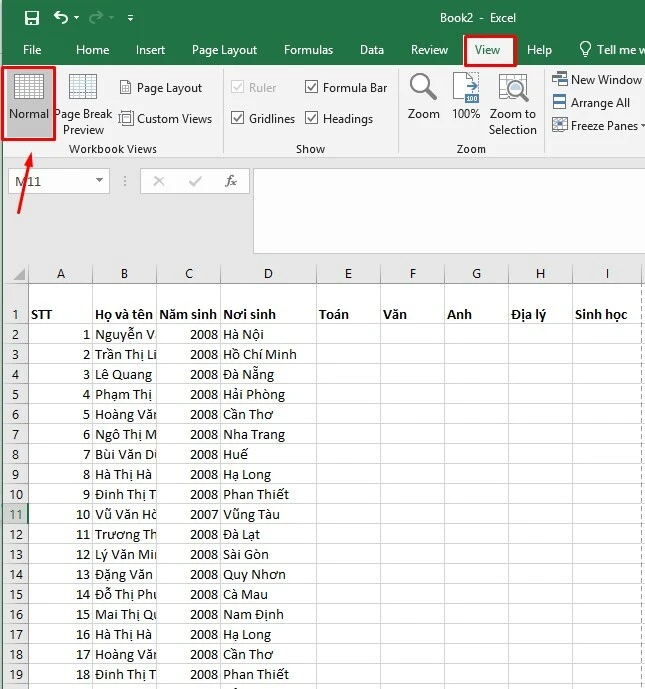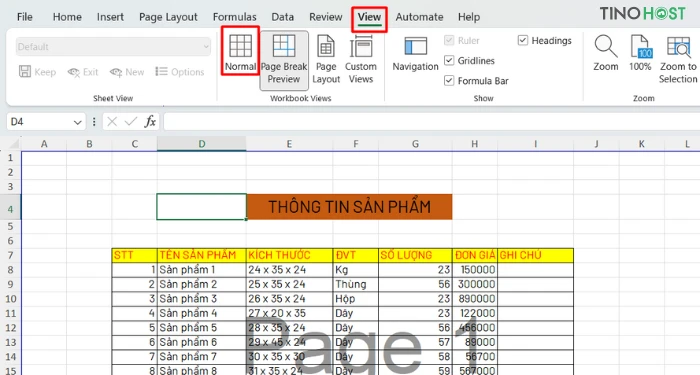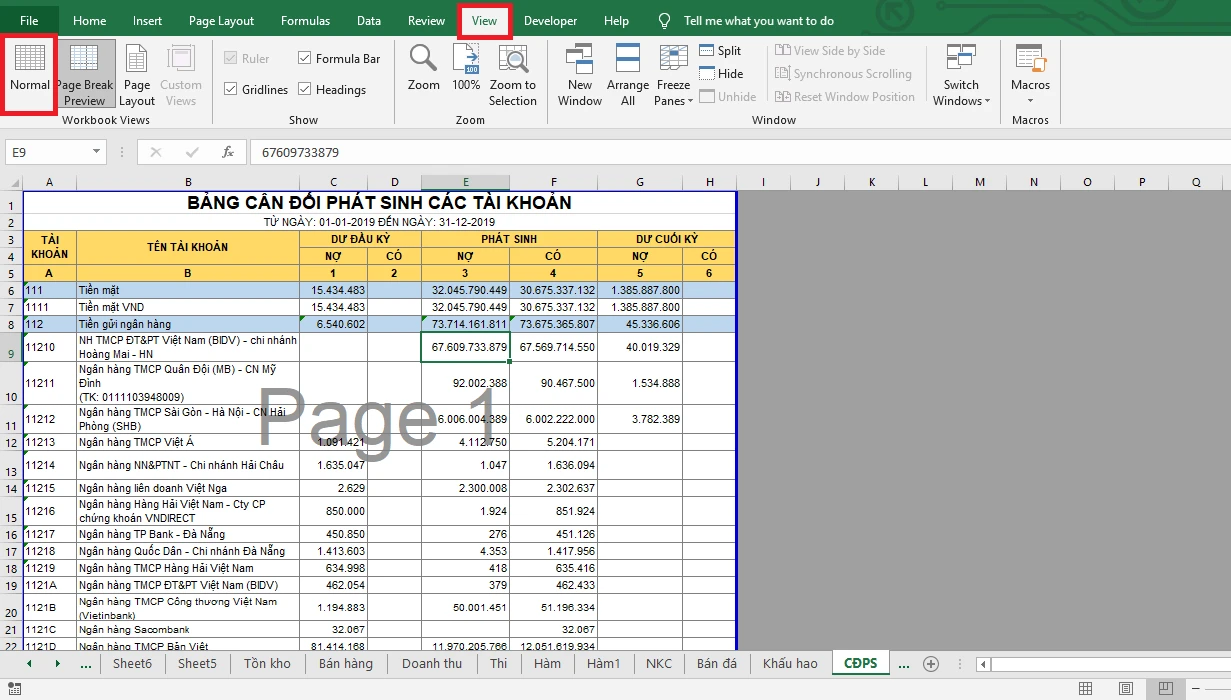Giới thiệu về Excel và các vấn đề liên quan đến việc hiển thị
Microsoft Excel là một trong những công cụ xử lý bảng tính phổ biến nhất trên thế giới. Với khả năng tính toán mạnh mẽ và tính năng tổ chức dữ liệu linh hoạt, Excel là lựa chọn ưu tiên của nhiều người dùng từ cá nhân đến doanh nghiệp. Tuy nhiên, trong quá trình sử dụng, người dùng có thể gặp phải một số vấn đề, một trong số đó là việc hiển thị các ký tự như "Page 1", "Page 2" trên các bản in hoặc khi xem trước tài liệu. Những ký tự này có thể làm mất đi tính chuyên nghiệp của tài liệu và gây khó chịu cho người dùng.
Trong bài viết này, chúng ta sẽ cùng tìm hiểu cách xóa bỏ những ký tự này trong Excel, từ đó giúp người dùng có thể tùy chỉnh tài liệu của mình một cách dễ dàng hơn.

Những lý do cần xóa bỏ chữ "Page 1" trong Excel
Trước khi đi vào chi tiết cách xóa bỏ ký tự "Page 1", chúng ta cần hiểu rõ vì sao việc này lại cần thiết. Dưới đây là một số lý do chính:
- Tăng tính chuyên nghiệp: Khi gửi tài liệu cho khách hàng hoặc đồng nghiệp, chữ "Page 1" có thể khiến tài liệu trông kém chuyên nghiệp hơn. Việc loại bỏ chúng giúp nâng cao hình ảnh của tài liệu.
- Dễ dàng hơn trong in ấn: Khi in tài liệu, đặc biệt là các báo cáo dài, việc có chữ "Page 1" có thể gây khó khăn trong việc định hình nội dung. Nếu có nhiều trang, người đọc có thể dễ dàng bị phân tâm.
- Giảm bớt sự nhầm lẫn: Đôi khi, người dùng có thể nhầm lẫn giữa các trang nếu ký tự "Page 1" và "Page 2" xuất hiện ở những vị trí không mong muốn. Việc loại bỏ chúng giúp người đọc dễ dàng hơn trong việc theo dõi nội dung.
Các bước để xóa bỏ chữ "Page 1" trong Excel
Để loại bỏ chữ "Page 1" và các ký tự tương tự trong Excel, người dùng cần thực hiện một số bước đơn giản. Dưới đây là hướng dẫn chi tiết:
Bước 1: Mở file Excel cần chỉnh sửa
Đầu tiên, mở file Excel mà bạn muốn điều chỉnh. Đây là bước đầu tiên quan trọng để bắt đầu thực hiện các thay đổi. Nếu file này đang ở chế độ xem trước in ấn, bạn sẽ thấy rõ các ký tự "Page 1", "Page 2" hiển thị.
Bước 2: Chuyển đổi chế độ hiển thị
Để xóa bỏ các ký tự này, bạn cần chuyển đổi chế độ hiển thị.
- Nhấp vào thẻ View trên thanh công cụ.
- Trong nhóm Workbook Views, chọn Normal.
Điều này sẽ đưa bạn quay lại chế độ hiển thị mặc định và sẽ giúp ẩn đi những ký tự không mong muốn.
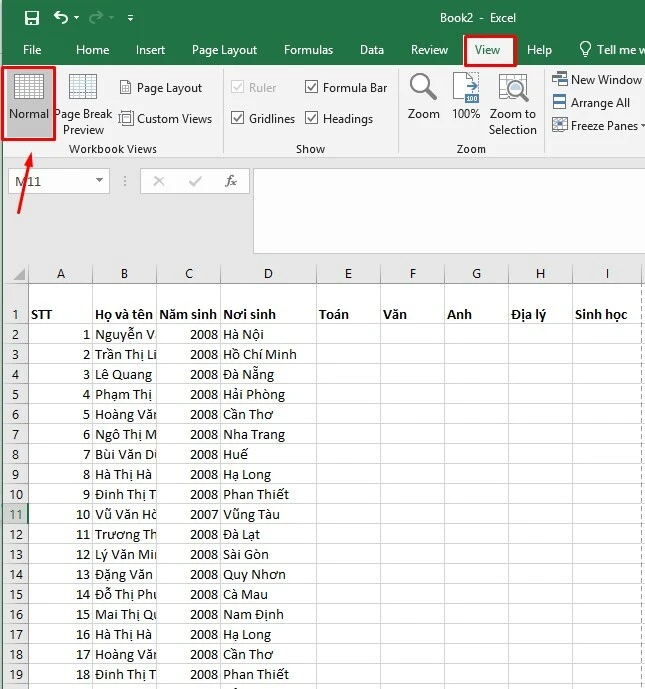
Bước 3: Lưu lại thay đổi
Sau khi đã thực hiện xong các thay đổi, bạn nên lưu lại file Excel của mình để đảm bảo các thay đổi được giữ nguyên. Chỉ cần nhấn
Ctrl + S hoặc chọn
Save từ menu.
Bước 4: Kiểm tra lại kết quả
Cuối cùng, bạn hãy kiểm tra lại file của mình để đảm bảo rằng các ký tự "Page 1", "Page 2" đã hoàn toàn biến mất. Nếu bạn vẫn thấy chúng khi in hoặc xem trước, bạn có thể cần phải thực hiện lại bước chuyển đổi chế độ hiển thị.
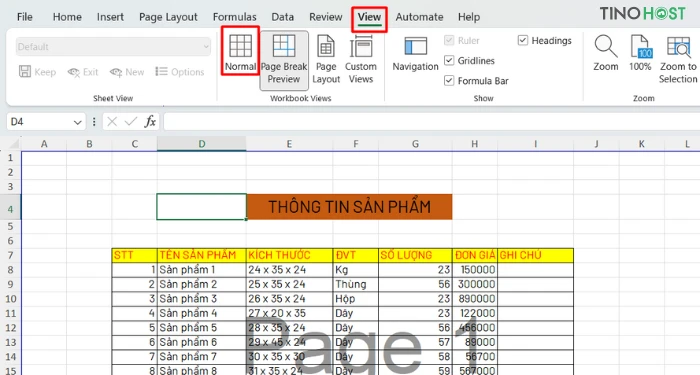
Các mẹo hữu ích khi làm việc với Excel
Ngoài việc xóa bỏ ký tự "Page 1", còn một số mẹo khác mà bạn có thể áp dụng để nâng cao trải nghiệm làm việc với Excel:
- Sử dụng định dạng điều kiện: Bạn có thể áp dụng định dạng điều kiện để làm nổi bật các ô dữ liệu quan trọng, giúp người đọc dễ dàng nhận diện thông tin cần thiết.
- Tạo bảng và đồ thị: Việc sử dụng bảng và đồ thị không chỉ giúp tổ chức thông tin mà còn làm cho tài liệu của bạn trở nên hấp dẫn hơn.
- Sử dụng công thức tự động: Excel cung cấp nhiều công thức tự động giúp người dùng tính toán nhanh chóng mà không cần phải nhập dữ liệu thủ công.
- Tạo các macro đơn giản: Nếu bạn thường xuyên thực hiện các tác vụ lặp lại, bạn có thể tạo macro để tự động hóa quy trình, tiết kiệm thời gian và công sức.
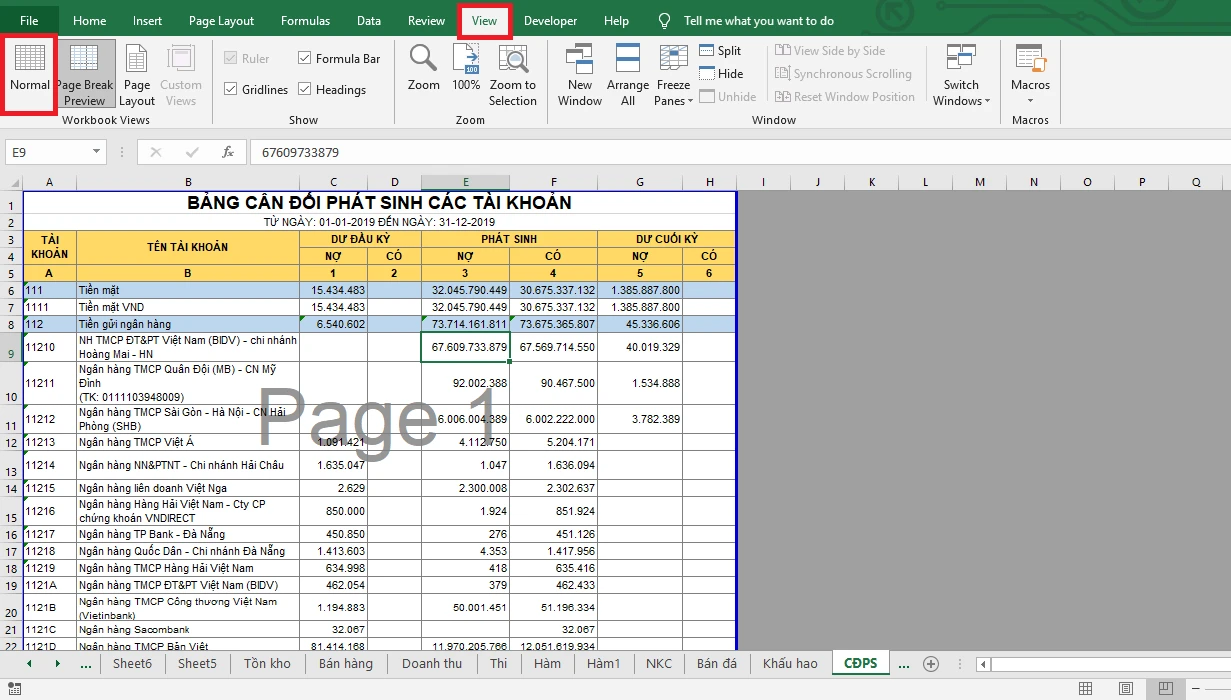
Kết luận
Việc xóa bỏ chữ "Page 1" trong Excel không chỉ giúp tăng tính chuyên nghiệp cho tài liệu mà còn giúp người dùng dễ dàng theo dõi nội dung hơn. Hy vọng rằng những hướng dẫn chi tiết trong bài viết này sẽ giúp bạn thực hiện điều đó một cách dễ dàng. Nếu bạn gặp bất kỳ khó khăn nào trong quá trình thực hiện, đừng ngần ngại tìm kiếm thêm thông tin hoặc hướng dẫn từ các nguồn uy tín.
Nếu bạn thấy bài viết này hữu ích, hãy chia sẻ với bạn bè và đồng nghiệp để họ cũng có thể áp dụng. Excel là một công cụ mạnh mẽ và việc hiểu rõ cách sử dụng nó sẽ giúp bạn tối ưu hóa hiệu quả công việc của mình.